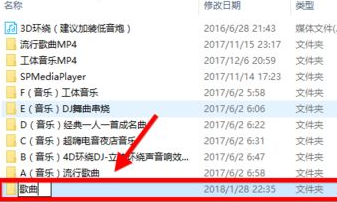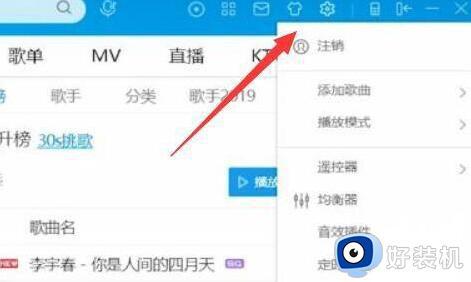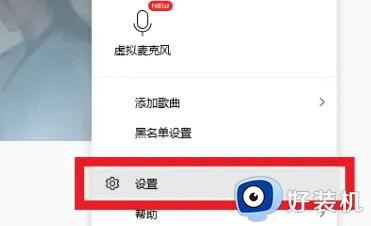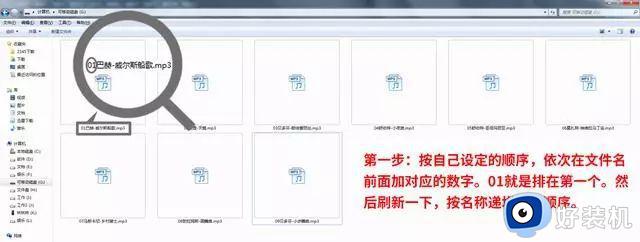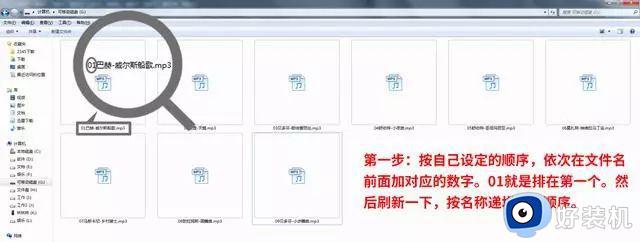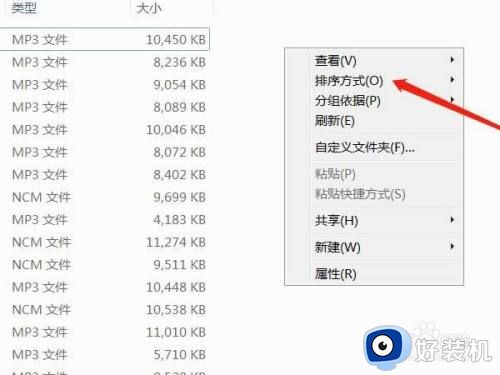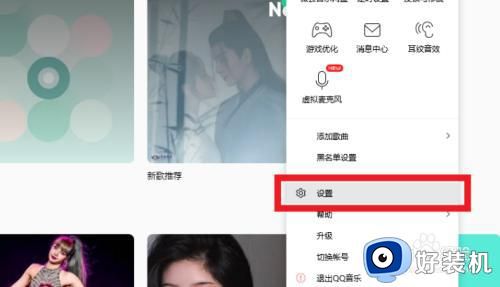u盘怎么下载音乐 下载歌曲到U盘的步骤
时间:2023-11-05 14:42:31作者:huige
U盘是很常见的一个移动工具,很多人不仅会用来存储文件,还喜欢将歌曲下载到里面可以随时随地播放,但是有很多小伙伴并不知道U盘怎么下载音乐,其实方法不会难,在下载的时候选择U盘路径就可以了,如果你也有需要的话,可以跟着小编一起来学习一下下载歌曲到U盘的步骤吧。
方法如下:
1、打开"QQ音乐"。
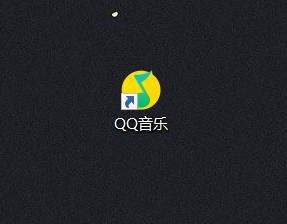
2、QQ音乐右上角点击"菜单"。
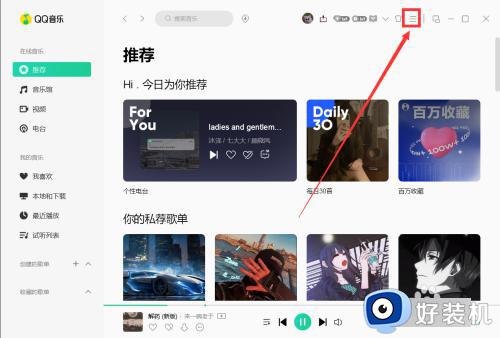
3、打开后,点击"设置"。
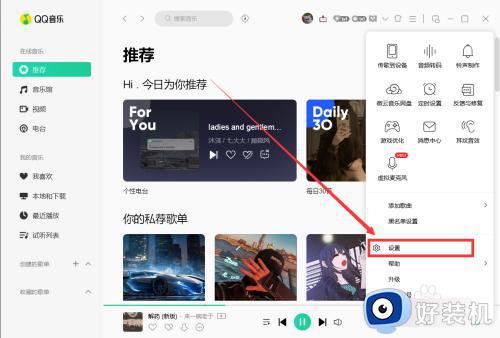
4、找到"下载与缓存"。
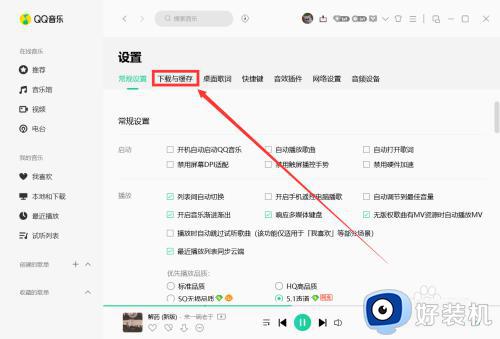
5、点击更"改目录"如图。
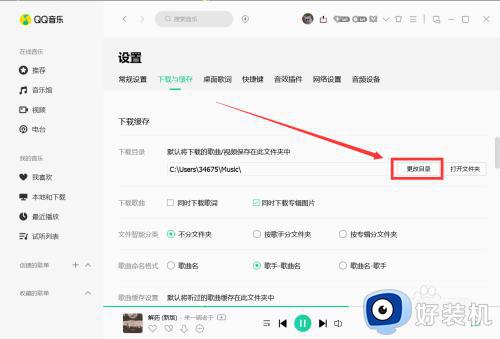
6、选择你的U盘。
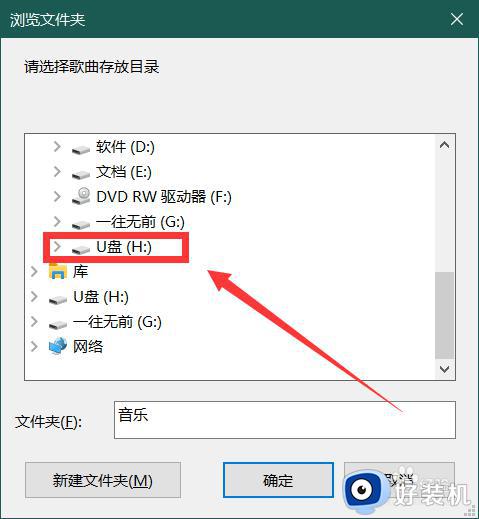
7、点击确定后,下载的音乐都在U盘里,就可以去下载音乐了。
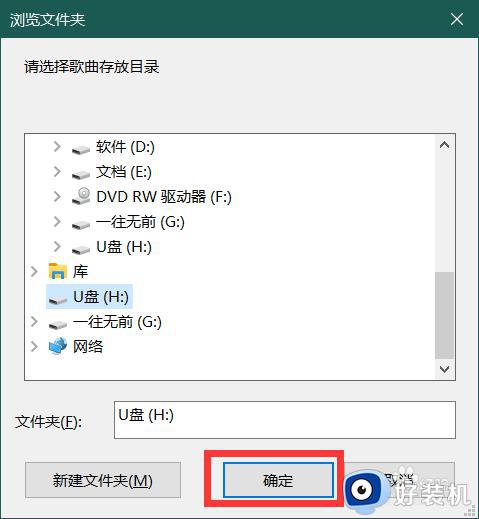
关于u盘下载音乐的详细内容就给大家介绍到这里了,有需要的用户们可以参考上述方法步骤来进行操作,希望可以帮助到大家。